Redmi K50至尊版信号差怎么办?3招轻松解决信号弱问题
Redmi K50 至尊版作为一款备受关注的性价比旗舰机型,凭借其强劲的性能和亲民的价格赢得了众多消费者的青睐,部分用户反馈在使用过程中遇到了信号不稳定的问题,表现为网络波动、通话质量下降或特定区域信号弱等情况,信号问题往往并非硬件缺陷,而是可以通过软件优化、设置调整或环境改善等多方面因素综合解决,本文将结合实际使用场景,为 Redmi K50 至尊版用户提供一份详细的信号问题排查与解决指南,帮助大家提升设备信号表现。
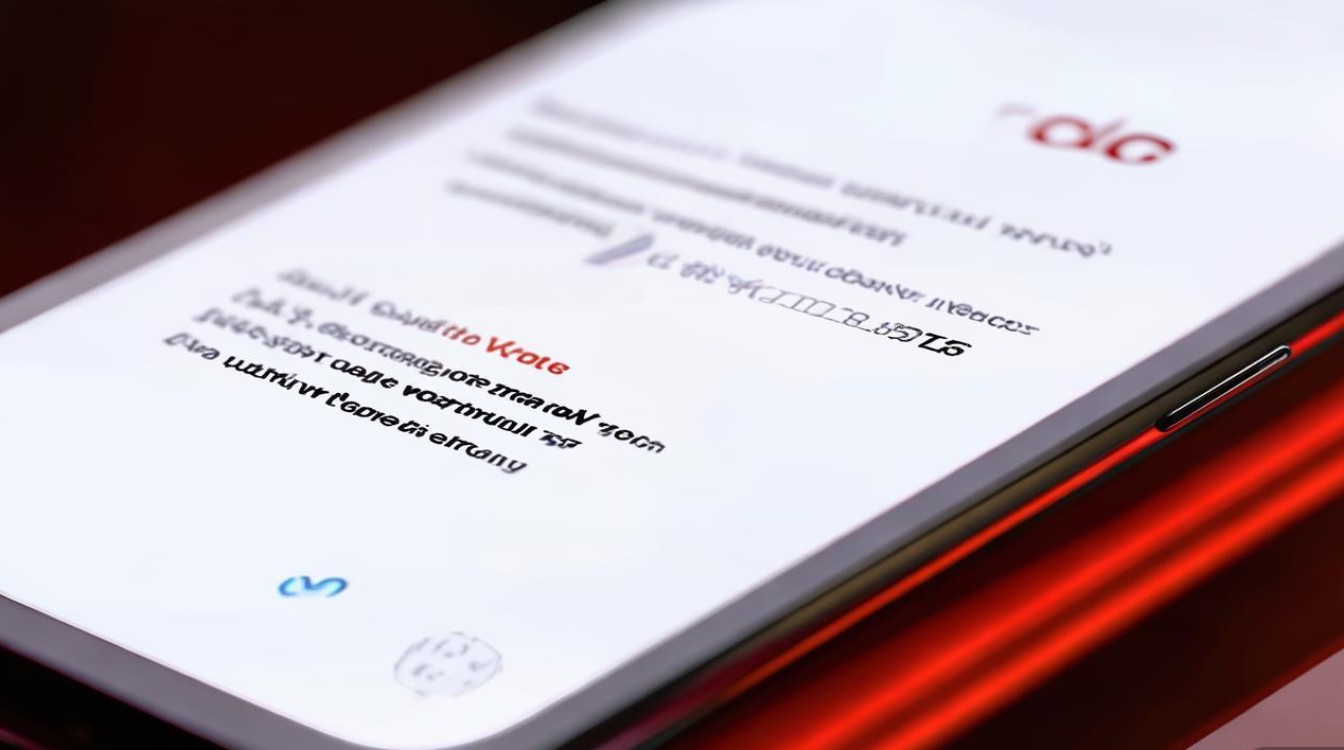
基础设置检查:从源头排除干扰
信号问题首先应从设备的基础设置入手,许多看似复杂的信号波动往往源于简单的设置疏忽,用户可按以下步骤逐一排查:
网络模式选择
Redmi K50 至尊版支持 5G/4G/3G/2G 多网络模式,错误的模式选择可能导致信号不佳,建议优先开启“5G 自动模式”,设备会根据当前网络覆盖情况智能切换 5G 与 4G,避免因强制锁定 5G 而在信号弱区域频繁断流,若所在区域 5G 覆盖较差,可临时切换至“4G/3G/2G 自动模式”以提升稳定性。
飞行模式与重启
飞行模式可重置网络模块,解决因临时软件冲突导致的信号异常,长按电源键,开启飞行模式等待 10 秒后关闭,观察信号是否恢复,若问题依旧,建议每周至少重启一次设备,清除系统缓存,避免因长时间运行导致的网络模块性能下降。
SIM 卡与卡槽检查
SIM 卡接触不良或卡槽故障是信号问题的常见原因,关机后取出 SIM 卡,用橡皮擦轻轻擦拭金属触点,重新插入时确保卡槽到位,若设备支持双卡,可尝试切换至另一卡槽使用,或更换其他运营商的 SIM 卡测试,排除 SIM 卡本身或运营商网络的问题。
系统与软件优化:提升网络连接稳定性
软件层面的优化对信号表现至关重要,尤其是系统版本、后台应用及网络参数的调整,可有效改善信号接收能力。
系统版本更新
小米官方会通过系统更新优化网络兼容性和基带算法,及时升级系统版本是解决信号问题的有效途径,进入“设置”-“我的设备”-“MIUI 版本”,检查并安装最新正式版或开发版系统,更新后建议重启设备,确保所有组件正常加载。

关闭不必要的网络功能
部分后台应用或系统功能会占用网络资源,干扰正常信号连接,建议关闭以下功能:
- Wi-Fi 辅助:在设置中搜索“Wi-Fi 辅助”,关闭该功能避免 Wi-Fi 与蜂窝网络冲突;
- 智能网络切换:进入“移动网络”-“智能网络切换”,关闭自动切换 Wi-Fi 功能,减少网络波动;
- 后台数据限制:检查高耗流应用(如视频、游戏)是否被限制后台数据,导致网络连接中断。
开启网络加速与 5G 优化
Redmi K50 至尊版内置“网络加速”功能,可优化数据传输效率,进入“设置”-“移动网络”-“网络加速”,开启“智能加速”选项,确保“5G 优选”功能已开启(支持 5G 的用户),设备会自动选择信号更优的 5G 基站。
重置网络设置
若上述方法均无效,可尝试重置网络设置,该操作会清除 Wi-Fi 密码、蓝牙配对记录及蜂窝网络设置,但不会删除个人数据,进入“设置”-“系统”-“重置选项”-“重置网络设置”,根据提示操作后重新连接 Wi-Fi 和配置蜂窝网络。
硬件与环境因素:排除外部干扰
信号接收受硬件状态和环境影响较大,合理的硬件维护和环境选择可显著提升信号稳定性。
手机壳与握持姿势
金属材质或过厚的手机壳可能屏蔽天线信号,建议使用塑料、硅胶等轻薄材质的手机壳,避免长时间紧握手机顶部(摄像头附近)或背部中央,这些区域通常内置天线,握姿不当可能导致信号衰减。
地理位置与障碍物
建筑物、地下室、电梯等密闭环境会严重阻挡信号,导致网络波动,在信号弱区域,可尝试靠近窗户或移动至开阔位置,若长期处于信号盲区,考虑部署 Wi-Fi 6 路由器或使用信号放大器,增强室内网络覆盖。
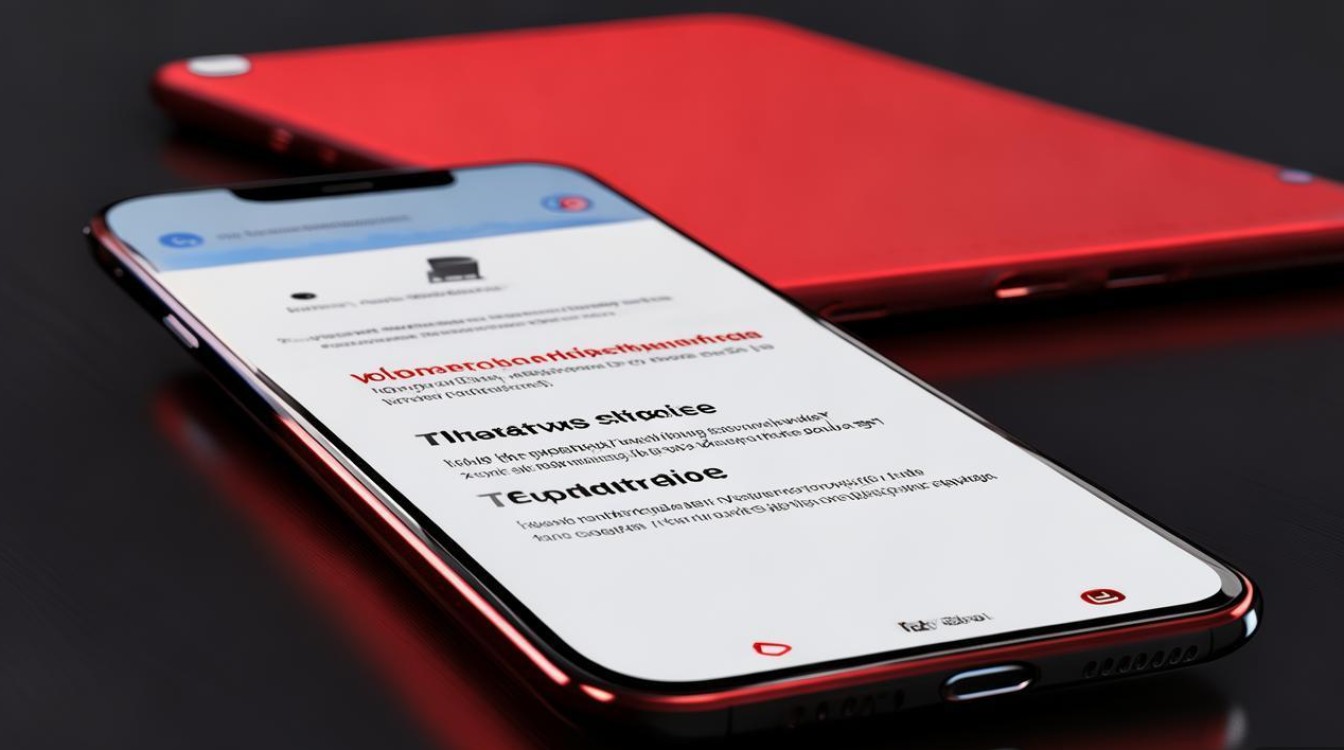
运营商网络覆盖
不同运营商的基站分布和信号强度存在差异,若所在区域某一运营商信号持续较差,可联系客服咨询基站覆盖情况,或考虑更换运营商,用户可通过“中国移动”“中国联通”“中国电信”官方 APP 查询实时信号质量。
进阶解决方案:针对复杂场景的调整
对于部分用户遇到的顽固性信号问题,可尝试以下进阶方法,但需注意操作风险,建议提前备份数据。
刷入第三方基带/ROM
若官方系统更新后信号问题仍未解决,可考虑刷入优化过的第三方基带或第三方 ROM(如 LineageOS),此操作存在变砖风险,需谨慎选择适配版本,并严格遵循刷机教程,刷机后建议重新设置设备,排除系统兼容性问题。
开发者选项优化
进入“设置”-“关于手机”,连续点击“MIUI 版本” 7 次开启开发者选项,在“开发者选项”中,找到“选择移动网络类型”,强制锁定为“4G only”(仅 4G)测试信号稳定性,若 4G 信号正常,可能是设备 5G 模块与当地网络兼容性问题,可暂时关闭 5G 功能。
检查硬件故障
若所有软件调整均无效,可能是硬件故障(如天线损坏、基带芯片问题),建议前往小米官方售后服务中心进行检测,通过专业设备判断硬件是否需要维修或更换。
不同场景下的信号优化建议
针对日常使用中的高频场景,以下是针对性的信号优化方案,帮助用户应对复杂环境:
| 使用场景 | 优化方案 |
|---|---|
| 高速移动(如高铁) | 开启“5G 自动模式”,关闭“智能网络切换”,避免频繁切换基站导致断流。 |
| 密集人群区域 | 关闭“Wi-Fi 辅助”,减少 Wi-Fi 网络拥堵,优先使用蜂窝网络。 |
| 室内办公环境 | 部署 Wi-Fi 6 路由器,开启“双频合一”功能,确保设备与路由器稳定连接。 |
| 游戏/直播场景 | 开启“网络加速”并设置“游戏模式”,降低延迟,避免因信号波动导致卡顿或掉线。 |
Redmi K50 至尊版的信号问题通常可通过软件设置、环境调整和硬件维护综合解决,用户应从基础检查入手,逐步排查系统设置、网络参数及外部干扰因素,必要时寻求官方售后支持,通过合理优化,设备信号表现可得到显著改善,确保在日常通信、娱乐及办公中保持稳定流畅的网络体验,科技产品的使用需要耐心与细致,掌握正确的解决方法,才能充分发挥设备性能,享受数码生活带来的便利。
版权声明:本文由环云手机汇 - 聚焦全球新机与行业动态!发布,如需转载请注明出处。



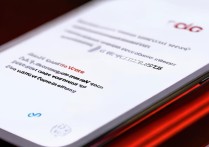
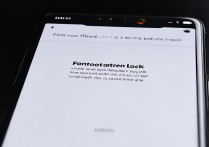
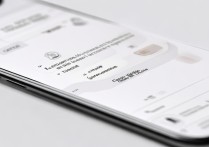
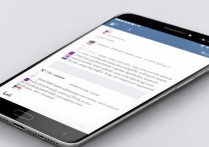





 冀ICP备2021017634号-5
冀ICP备2021017634号-5
 冀公网安备13062802000102号
冀公网安备13062802000102号